电脑麦克风无法启用 Win10麦克风无法使用声音无法输入处理技巧
更新时间:2024-07-15 10:58:26作者:yang
在使用Win10电脑时,有时候会遇到麦克风无法启用的问题,导致声音无法输入,这时候我们就需要一些处理技巧来解决这个问题。接下来我们将为大家介绍一些解决Win10麦克风无法使用的方法,让您的电脑重新恢复正常使用。
具体步骤:
1.在开始菜单中依次点击:设置→隐私→麦克风,确定“允许应用使用我的麦克风”项已经打开。如果没有打开,点击打开,问题基本就可解决。
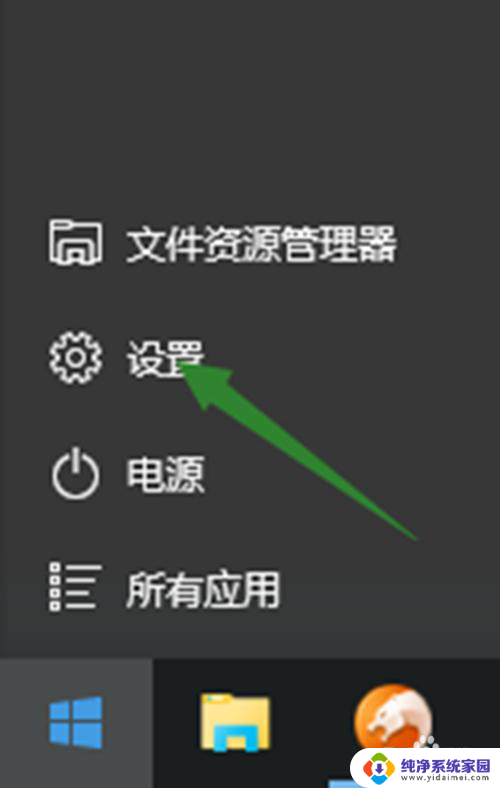
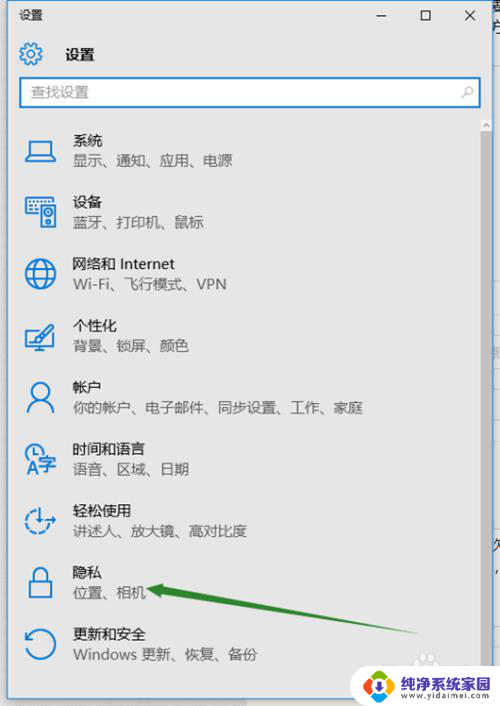
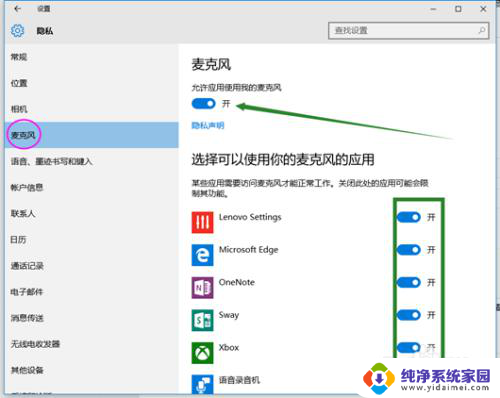
2.在开始菜单处单击鼠标右键选择“设备管理器”进入,选择“音频输入和输出”下的麦克风。查看驱动是否安装原版驱动,是否正常安装,建议将驱动卸载,然后用主板原配光盘安装驱动,或去主板制造商的官网下载原配驱动重新安装。
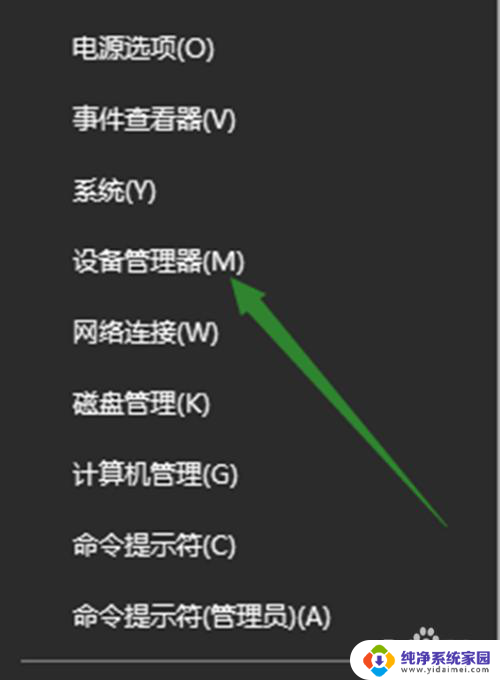
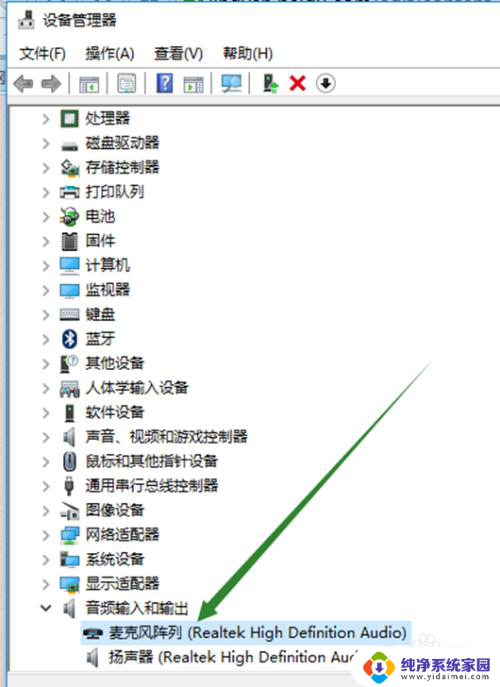
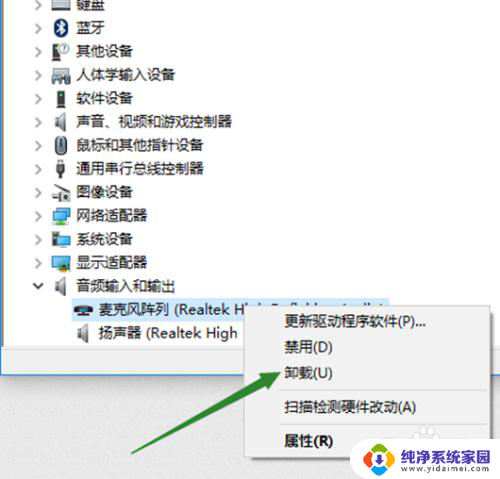
3.在电脑任务栏的音量图标上,点击鼠标右键,然后选择“录音设备”打开进入声音属性窗口,查看麦克风是否是为默认设备。如不是,则设为默认设备。
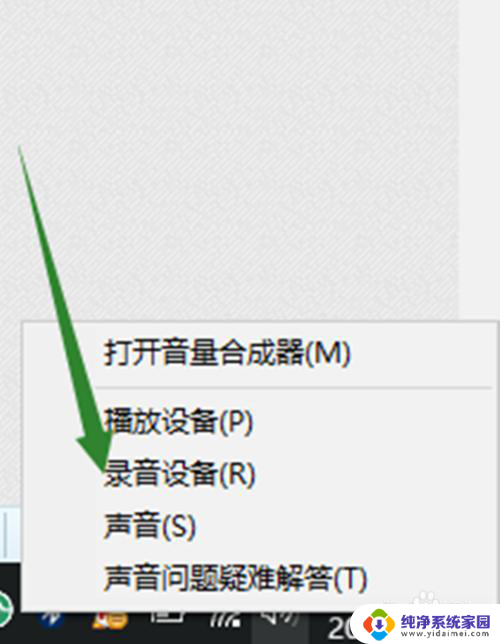
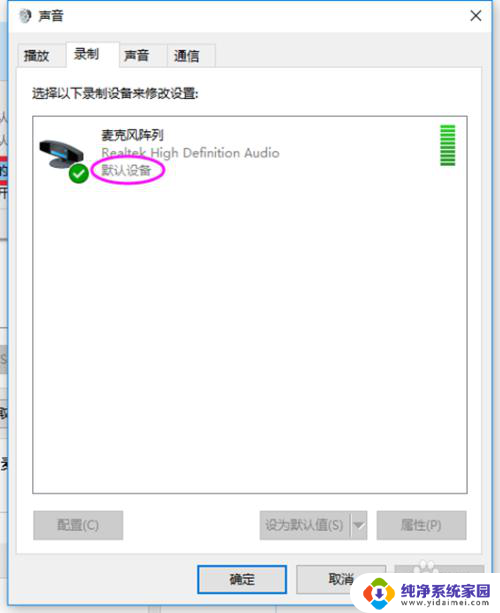
4.在声音属性窗口,选择麦克风。点击右下角的“属性”按钮进入麦克风属性选项框,在"级别“选项下,将”麦克风“和”麦克风加强“下的调试按钮都拖到最右边。确定之后依次退出。
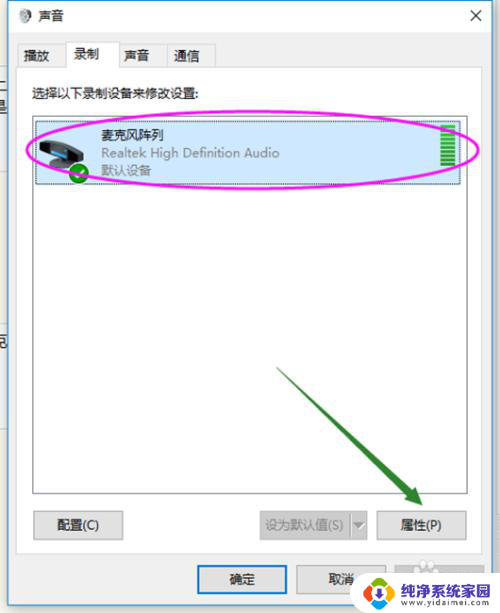
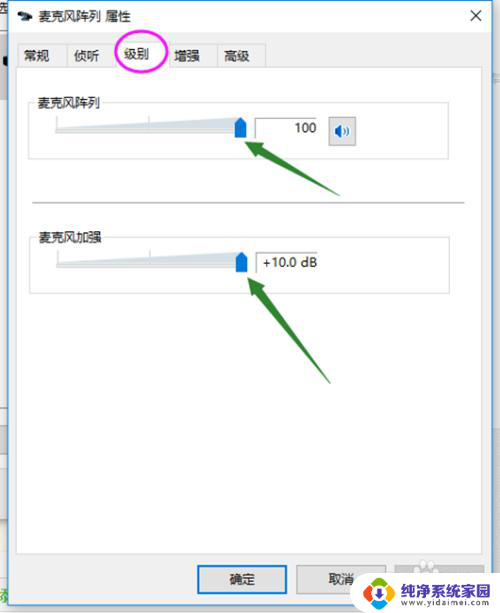
5.测试麦克风:在声音属性窗口,说话时麦克风右边的提示条会有反应。
或者在任务栏搜索栏中输入录音机,打开电脑录音机程序。然后开始录音,看看是否可以正常录音,通过上面的设置,通常是可以使用的。
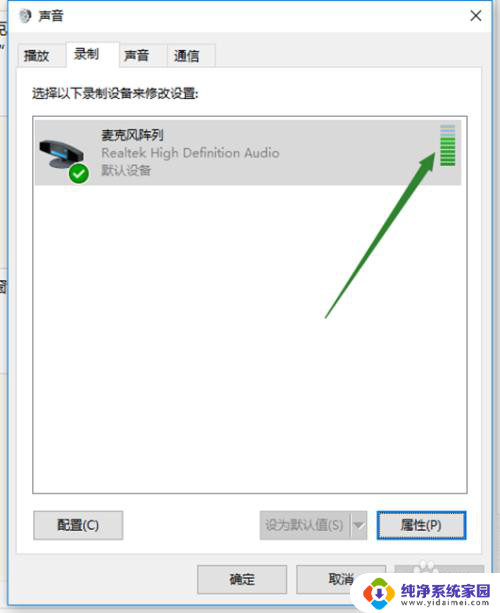
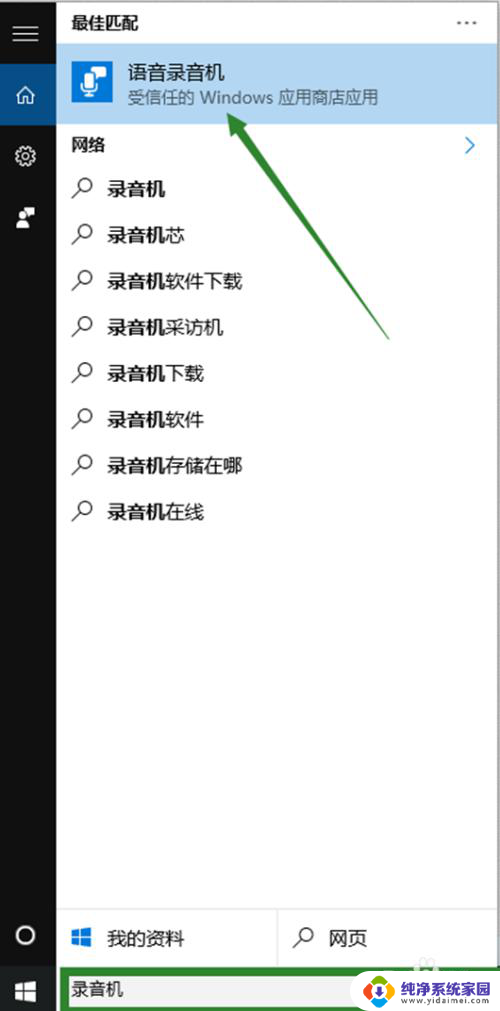
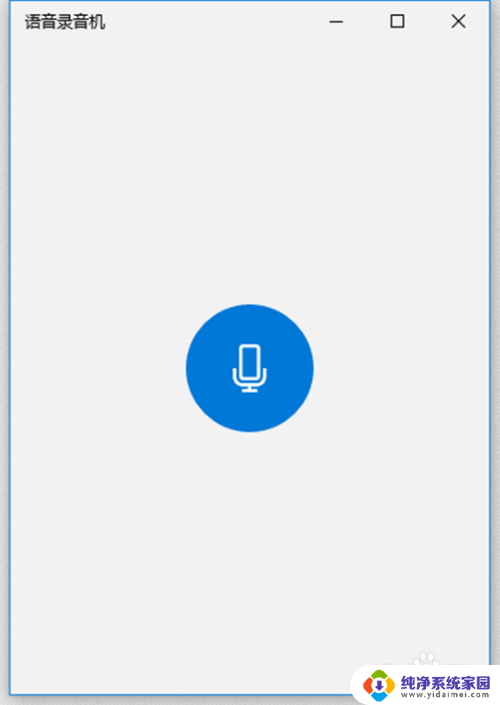
以上就是电脑麦克风无法启用的全部内容,有遇到相同问题的用户可参考本文中介绍的步骤来进行修复,希望能够对大家有所帮助。
电脑麦克风无法启用 Win10麦克风无法使用声音无法输入处理技巧相关教程
- 电脑麦克风无法输入声音 win10麦克风无法使用的解决方法
- win10声音输入无法找到输入设备 win10麦克风无法使用解决方法
- win10 usb麦克风没声音 Win10电脑麦克风无声音问题解决方法
- 麦克风插上电脑显示无法找到麦克风 Win10系统插入耳机麦克风无法识别设备的解决方法
- 电脑使用不了麦克风怎么办 win10电脑麦克风无法正常使用的解决方法
- win10麦克风未插入 win10麦克风显示未插入无声怎么解决
- win10 麦克风声音 win10麦克风声音调整过大或过小解决方法
- win10系统怎么调麦克风音量 Win10电脑麦克风声音小调整方法
- 麦克风插电脑上没声音怎么回事 win10电脑系统麦克风无声怎么处理
- 电脑禁用麦克风后如何再打开 win10麦克风无法开启解决方法
- 怎么查询电脑的dns地址 Win10如何查看本机的DNS地址
- 电脑怎么更改文件存储位置 win10默认文件存储位置如何更改
- win10恢复保留个人文件是什么文件 Win10重置此电脑会删除其他盘的数据吗
- win10怎么设置两个用户 Win10 如何添加多个本地账户
- 显示器尺寸在哪里看 win10显示器尺寸查看方法
- 打开卸载的软件 如何打开win10程序和功能窗口